在浏览器/Python中使用 Azure OpenAI 生成图像,图像生成 API 根据文本提示创建图像。
关注TechLead,分享AI全维度知识。作者拥有10+年互联网服务架构、AI产品研发经验、团队管理经验,同济本复旦硕,复旦机器人智能实验室成员,阿里云认证的资深架构师,项目管理专业人士,上亿营收AI产品研发负责人文章来源地址https://www.toymoban.com/news/detail-753238.html

环境准备
- [DALL-E 3]
- Azure 订阅。 免费创建一个。
- 已在所需的 Azure 订阅中授予对 DALL-E 的访问权限。
- 在
SwedenCentral区域创建的 Azure OpenAI 资源。 - 然后,需要使用 Azure 资源部署
dalle3模型。
浏览器使用
浏览到 Azure OpenAI Studio,然后使用与 Azure OpenAI 资源关联的凭据登录。 在登录过程中或登录之后,选择适当的目录、Azure 订阅和 Azure OpenAI 资源。
- [DALL-E 3]
在 Azure OpenAI Studio 登陆页中,选择“DALL·E playground(预览版)”,以使用图像生成 API。 选择页面顶部附近的“设置”,并确认“部署”下拉列表选择了 DALL-E 3 部署。
通过 DALL·E playground(预览版)开始探索使用无代码方法的 Azure OpenAI 功能。 在文本框中输入图像提示,然后选择“生成”。 AI 生成的图像准备就绪后,它将显示在页面上。
在 DALL·E playground(预览版)中,还可以查看根据设置预填充的 Python 和 cURL 代码示例。 选择页面顶部附近的“查看代码”。 可以使用此代码编写完成相同任务的应用程序。
Python使用API
检索密钥和终结点
若要成功调用 Azure OpenAI API,需要有关 Azure OpenAI 资源的以下信息:
| 变量 | 名称 | 值 |
|---|---|---|
| 终结点 | api_base |
终结点值位于 Azure 门户中资源的“密钥和终结点”下。 也可在“Azure OpenAI Studio”>“操场”>“代码视图”中找到该值。 示例终结点为:https://docs-test-001.openai.azure.com/。 |
| 键 | api_key |
密钥值也位于 Azure 门户中资源的“密钥和终结点”下。 Azure 为资源生成两个密钥。 可以使用其中任意一个值。 |
在 Azure 门户中转到你的资源。 在导航窗格中,选择“资源管理”下的“密钥和终结点”。 复制“终结点”值和访问密钥值。 可以使用 KEY 1 或 KEY 2 值。 始终准备好两个密钥可以安全地轮换和重新生成密钥,而不会导致服务中断。
为密钥和终结点创建和分配持久环境变量。
环境变量
为密钥和终结点创建和分配持久环境变量。
- [命令行]
- [PowerShell]
- [Bash]
setx AZURE_OPENAI_KEY "REPLACE_WITH_YOUR_KEY_VALUE_HERE"
setx AZURE_OPENAI_ENDPOINT "REPLACE_WITH_YOUR_ENDPOINT_HERE"
[System.Environment]::SetEnvironmentVariable('AZURE_OPENAI_KEY', 'REPLACE_WITH_YOUR_KEY_VALUE_HERE', 'User')
[System.Environment]::SetEnvironmentVariable('AZURE_OPENAI_ENDPOINT', 'REPLACE_WITH_YOUR_ENDPOINT_HERE', 'User')
echo export AZURE_OPENAI_KEY="REPLACE_WITH_YOUR_KEY_VALUE_HERE" >> /etc/environment && source /etc/environment
echo export AZURE_OPENAI_ENDPOINT="REPLACE_WITH_YOUR_ENDPOINT_HERE" >> /etc/environment && source /etc/environment
创建新的 Python 应用程序
打开命令提示符并浏览到你的项目文件夹。 创建新的 python 文件 quickstart.py。
安装 Python SDK
使用以下命令安装 OpenAI Python SDK:
- [DALL-E 3]
pip install openai
同时安装以下库:
pip install requests
pip install pillow
使用 DALL-E 生成图像
在首选编辑器或 IDE 中打开 _quickstart.py。
将 quickstart.py 的内容替换为以下代码。
- [DALL-E 3]
from openai import AzureOpenAI
import os
import requests
from PIL import Image
import json
client = AzureOpenAI(
api_version="2023-12-01-preview",
api_key=os.environ["AZURE_OPENAI_API_KEY"],
azure_endpoint=os.environ['AZURE_OPENAI_ENDPOINT']
)
result = client.images.generate(
model="dalle3", # the name of your DALL-E 3 deployment
prompt="a close-up of a bear walking throughthe forest",
n=1
)
json_response = json.loads(result.model_dump_json())
# Set the directory for the stored image
image_dir = os.path.join(os.curdir, 'images')
# If the directory doesn't exist, create it
if not os.path.isdir(image_dir):
os.mkdir(image_dir)
# Initialize the image path (note the filetype should be png)
image_path = os.path.join(image_dir, 'generated_image.png')
# Retrieve the generated image
image_url = json_response["data"][0]["url"] # extract image URL from response
generated_image = requests.get(image_url).content # download the image
with open(image_path, "wb") as image_file:
image_file.write(generated_image)
# Display the image in the default image viewer
image = Image.open(image_path)
image.show()
- 在相应的字段中输入终结点 URL 和密钥。
- 将
prompt的值更改为首选文本。 - 将值
model更改为已部署的 DALL-E 3 模型的名称。
使用 python 命令运行应用程序:
python quickstart.py
片刻之后即可获得响应。
输出
Azure OpenAI 将输出映像存储在指定目录中的 generated_image.png 文件中。 脚本还将在默认图像查看器中显示该图像。
图像生成 API 附带内容审核筛选器。 如果服务将你的提示识别为有害内容,则不会生成图像。文章来源:https://www.toymoban.com/news/detail-753238.html
关注TechLead,分享AI全维度知识。作者拥有10+年互联网服务架构、AI产品研发经验、团队管理经验,同济本复旦硕,复旦机器人智能实验室成员,阿里云认证的资深架构师,项目管理专业人士,上亿营收AI产品研发负责人
到了这里,关于Azure Machine Learning - 使用 Azure OpenAI 服务生成图像的文章就介绍完了。如果您还想了解更多内容,请在右上角搜索TOY模板网以前的文章或继续浏览下面的相关文章,希望大家以后多多支持TOY模板网!


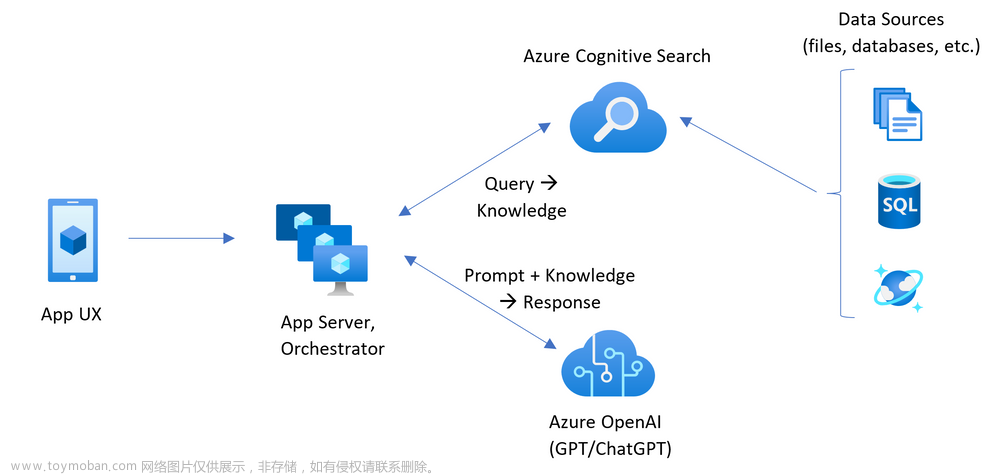





![[machine Learning]强化学习](https://imgs.yssmx.com/Uploads/2024/02/706328-1.png)



